
Fie pentru a sparge partițiile hard disk?
Am oferi mai multe detalii ia în considerare, pe care trebuie să împartă HDD. Ca o regulă, sparge unitatea de hard disk în mai multe partiții, decideți mai multe probleme care pot apărea în viitor.
- În primul rând. De ce trebuie să facem o defalcare - pentru a simplifica și mai mult de lucru cu fișierele stocate pe unitatea. Noul HDD dupa formatare va avea o partiție mare. Imaginați-vă ce s-ar întâmpla dacă sunteți la el, setați sistemul de operare, apoi instalați o grămadă de jocuri, programe, scrie o mulțime de filme, muzică, fotografii. Astfel, într-o singură secțiune, veți pune toate informațiile acumulate de-a lungul anilor, uneori. Pentru a se asigura că toată bogăția ta nu pune într-o grămadă, și aveți nevoie pentru a împărți partițiile hard disk. Este recomandabil să se facă un minim de sistem și de utilizator partiții. Astfel, vă simplifica munca la calculator în viitor;
- În al doilea rând. partiție HDD, vă proteja de pierderea de date atunci când reinstalați sistemul. Dacă Windows nu se va încărca, și vă decideți să efectuați o instalare curată, va trebui să formatați hard disk-ul, iar acest lucru va șterge toate fișierele de pe partiția de sistem;
- În al treilea rând. Aceasta rezolvă problema de nume de fișiere lungi limitate. De exemplu, sistemul de fișiere NTFS, lungimea maximă a numelui fișierului este de 255 de caractere. Prin urmare, după utilizarea pe termen lung a unui calculator și o mare foldere de cuibărit, va trebui să lase un mesaj care va atinge limita de atașamente.
Ți-am dat principalele motive pentru care este necesar să se împartă HDD-ul. În cazul în care computerul nu se face, apoi trece direct la procesul de modul în care să împartă un hard disk în secțiuni.
Cum să împartă partițiile hard disk din imagine pentru Windows.
- De la început, programul de instalare vă solicită să configurați unitatea, atunci trebuie să faceți clic pe „Disc Setup“ fereastra se va deschide;
- Se va dezvolta un meniu special în care și eu trebuie să faceți clic pe „Remove“ buton pentru a scăpa de partiția creată anterior;
- Apare un avertisment, că, în cazul unor modificări la toate fișierele de pe disc vor fi pierdute. Prin urmare, dacă există ceva important, salvați informațiile de la alte mass-media;
- După îndepărtarea partiției vechi, a crea un nou unul pentru alte fișiere de utilizator sistem și aplicații, precum și. Am recomandat să lăsați o partiție de sistem de la 50 până la 100 GB. faceți clic pe butonul „Create“ pentru a crea o partiție;
- Dimensiunea câmpului trebuie să specificați dimensiunea dorită a discului în megaocteți și faceți clic pe „Apply“;

- Acesta va fi creat partiție, iar acum acesta trebuie să fie formatat. Pentru a face acest lucru, selectați-l făcând clic pe mouse-ul și faceți clic pe „Format“;
- Acesta va fi creat partiție formatată, iar partea de jos sub el nu este o zonă marcată. Pentru a crea un altul în zona pentru a crea un clic pe butonul;

Acorde o atenție! Pentru a crea o partiție egală cu spațiu nealocat, nu se schimba pentru a crea valoare atunci când faceți clic în „dimensiunea“ câmp.
- După aceea, vă va arăta două partiții pe hard disk. O vom avea nevoie pentru a instala sistemul, iar al doilea pentru fișierele noastre.
Acum am văzut cum să împartă hard disk în două partiții, utilizați CD-ul de instalare. După cum puteți vedea, nimic complicat. Veți avea nevoie doar fișierele de sistem de operare de pe disc. Așa cum am scris pentru a descărca pentru Windows 10 de pe site-ul oficial în articolul precedent.
Divizarea HDD pentru partiții folosind un disc de pornire.
În cazul în care metoda de mai sus nu vă convine, și nu a putut bate hard disk în partiții, puteți crea un CD bootabil cu program gratuit Partition Wizard. Pentru a descărca o imagine de boot, programul, du-te la site-ul oficial - Partition Wizard. După aceea, creați o unitate flash USB bootabil și reporniți computerul.
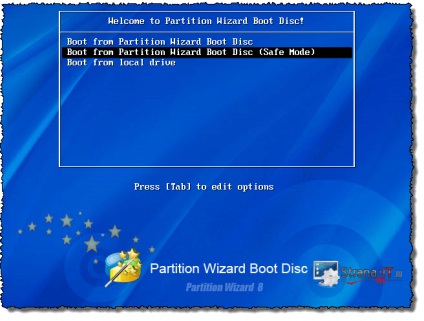
Vei începe meniul de boot Partition Wizard în care pentru a selecta «Boot din partiție Wisard Boot Disk».
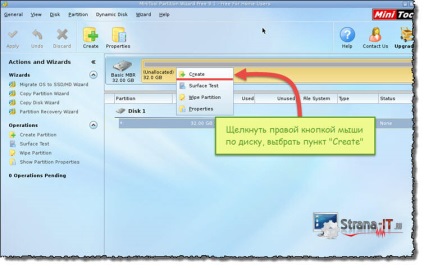
Partitionati hard disk folosind Partition Wizard de sub Windows.
După pornirea programului fereastra principală, veți vedea o listă de unitate instalată pe computer. Dacă vă conectați un hard disk nou, și doriți să-l rupe, apoi faceți următorii pași:
- Îi găsim pe HDD-ul, faceți clic pe butonul din dreapta al mouse-ului și din lista verticală, selectați elementul «Creare (a crea)";
- Se va deschide o nouă fereastră, care trebuie să setați noua partiție. Pentru a face acest lucru, precizează următoarele:

- Numele secțiunii, specificați orice nume semnificativ;
- Specificarea tip de partiție: logică sau active;
- Specificați litera de unitate dorită;
- Specifică tipul de sistem de fișiere;
- mărimea clusterului, lăsați implicit.
- Apoi, setați dimensiunea dorită a partiției prin mutarea mouse-ului o linie speciala. Astfel, puteți specifica dimensiunea partiției noi, și vizual vedea cât de mult va fi nici un spațiu pe disc-mark-up;
- După ce face setările faceți clic pe butonul „OK“ și a vedea modul în care fereastra principală există o nouă unitate, iar restul nu este o zonă marcată;
- Creați o secțiune mai multe din regiune rămasă urmând pas: 1-3;
- Pentru a aplica modificările, trebuie să faceți clic pe «Aplicare (aplica)“.
Cum să împartă partițiile hard disk pentru Windows 10 înseamnă.
Toate versiunile de Windows, are o specială built-in „Disk Management“ pentru a lucra cu ei. Acest instrument este mai puțin flexibil în configurație decât programele de la terțe părți, dar, de asemenea, ne potrivit pentru o defalcare a hard disk.
Pentru a deschide instrumentul „Disk Management“ ar trebui să fie:
- Deschideți cu ajutorul tastelor rapide «pentru Windows + R» linie "Run";
- Prescrierea comandă «diskmgmt.msc»;
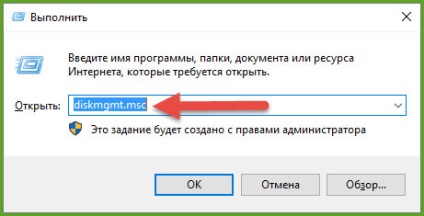
- Deschideți panoul de control disc;
- Pentru a ne bate la partițiile pe disc dorite click dreapta și selectați din meniul drop-down element „Creați o secțiune“;

- În fereastra care se deschide, specificați dimensiunea partiției, literă, numele și tipul sistemului de fișiere și faceți clic pe butonul pentru a crea;

- formatarea și crearea forumului vor fi efectuate;
- Într-un mod similar de a crea un profil în domeniu nu a marcat.
După cum puteți vedea, această metodă este, de asemenea, destul de simplu, și în câteva clicuri puteți împărți partițiile hard disk.
Pentru a rezuma.
În articolul de astăzi, am analizat modul în care să rupă partițiile hard disk. Această operațiune trebuie efectuată întotdeauna după instalarea unui nou HDD sau înainte de a instala sistemul de operare. De obicei, structura discului se efectuează o dată, astfel vom aloca spațiu pentru fișierele de sistem și pentru nevoile noastre, precum și pentru a reduce și mai mult riscurile de pierdere de date atunci când sistemul se oprește de lucru și este necesar să reinstalați nou.
Practic, atunci când am rup am reinstala sistemul de la zero. Aceasta este o opțiune de 100% că toate lucrările, pentru că după ce formatarea și instalarea sistemului. În plus, acesta vine direct din sisteme de operare, ceea ce înseamnă opțiunea întotdeauna de lucru.
În cazul în care cota atunci când totul este gata, este mai bine să facă acest lucru prin intermediul sistemului însuși. IMHO. Soluții profesionale în formă de Partition Wizard, de asemenea, funcționează bine, chiar dacă le folosesc foarte rar.
Acesta este primul lucru pe care ar trebui să facă pe cineva atunci când resetează sistemul. Ruperea în acest caz, este mai logic pentru a face mijloacele sistemului la pregătirea sistemului pentru instalare.
Faptul este că, atunci când partiția hard disk în două logic (fizic este încă unul), astfel încât să puteți da unitatea C pentru sistem și software-ul, precum și unitatea D la datele dvs., și, astfel, va crește protecția datelor.